A Steam Disk írási hiba egyszerű javítása Windows 10 rendszeren
Steam Disk Write Disk Error hibát észlel Windows 10 rendszeren a játék frissítése vagy letöltése közben? Íme néhány gyorsjavítás, amellyel megszabadulhat a hibaüzenettől.
Az iCloud-fotók nagyszerű lehetőséget kínálnak a fényképek tárolására és szinkronizálására az összes Apple-eszközön. Mi történik azonban, ha azt tapasztalja, hogy iCloud-fotói nem a várt módon jelennek meg iPhone-ján? Előfordulhat, hogy az iCloud-fotók nem jelennek meg iPhone-ján. Ez frusztráló lehet, de van néhány dolog, amit megtehet a probléma megoldása érdekében. Ebben az átfogó útmutatóban feltárjuk az „iCloud-fotók nem jelennek meg az iPhone-on” okait, és hatékony megoldásokat kínálunk arra, hogy visszanyerje dédelgetett emlékeit.
Tehát, ha választ keres „az iCloud nem mutatja az összes fényképet” vagy a „fotó nem jelenik meg az iCloudon” kérdésekre, akkor megtaláljuk a választ.
Miért nem jelennek meg az iCloud-fotók az iPhone-omon?
Van néhány oka annak, hogy az iCloud Photos nem jelenik meg iPhone-ján. A leggyakoribb okok a következők:
Olvassa el még: Hogyan törölhet duplikált fényképeket az iCloudból
Az iCloud-fotók nem jelennek meg az iPhone-on? A következőképpen javíthatja ki
1. Ellenőrizze az iCloud állapotát
Bár fényképei könnyen elérhetők az iCloud.com webhelyen, észreveheti, hogy nem jelennek meg a Fotók alkalmazásban és más iOS/macOS-eszközökön. Ha ez a forgatókönyv ismerősnek tűnik, az első lépésben meg kell győződni arról, hogy az iCloud Photos nem tapasztal-e szerverrel kapcsolatos problémákat. Ennek kivizsgálásának legegyszerűbb módja az Apple Rendszerállapot oldalának felkeresése .

Ha a Fényképek mellett a „Nem elérhető” állapotot látja észrevehető piros ponttal, akkor tanácsos alaposan figyelni az oldalt. Amint az Apple megoldja a problémát az iCloud Photos szolgáltatással, várhatóan értesítést kap arról, hogy a probléma sikeresen megoldódott.
Olvassa el még: Fotók letöltése az iCloudból Macre, PC-re és iPhone/iPadre
2. Ellenőrizze internetkapcsolatát
Ellenőrizze az internetkapcsolatot eszközein. Ha ingatag vagy instabil kapcsolatot észlel, két lehetséges megoldása van: vagy indítsa újra a Wi-Fi útválasztót , vagy csatlakozzon egy másik hotspothoz. Fontos megjegyezni, hogy a mobiladatot használó iOS-eszközök esetében az iCloud Photos nem szinkronizálja a fényképeket és videókat, hacsak nem kapott engedélyt a mobiladatai használatára.
Annak ellenőrzéséhez, hogy ez a helyzet, navigáljon az iPhone vagy iPad beállításaihoz , majd válassza a Fotók lehetőséget. A Fotók beállításaiban aktiválja a Cellular Data és a Unlimited Updates kapcsolót.
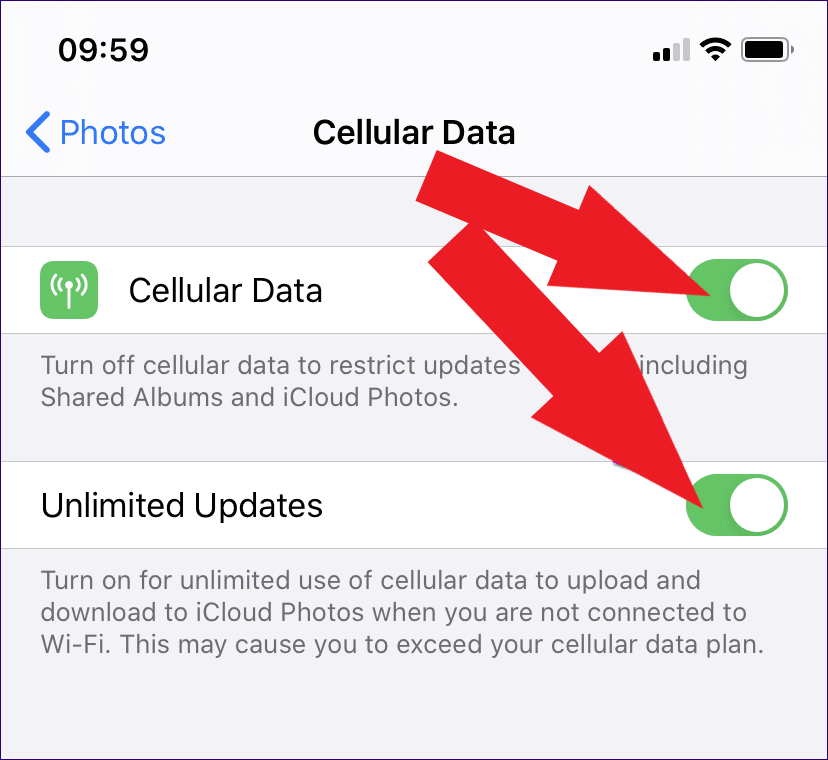
3. Kapcsolja ki az alacsony adatforgalom módot
Ha 13-as (iOS vagy iPadOS) vagy újabb verziójú iOS-eszközöket használ, feltétlenül győződjön meg arról, hogy az alacsony adatforgalom mód deaktiválva van mind a Wi-Fi, mind a mobil adatkapcsolatok esetében. A Low Data Mode Wi-Fi-kapcsolatok kikapcsolásához kövesse az alábbi lépéseket:
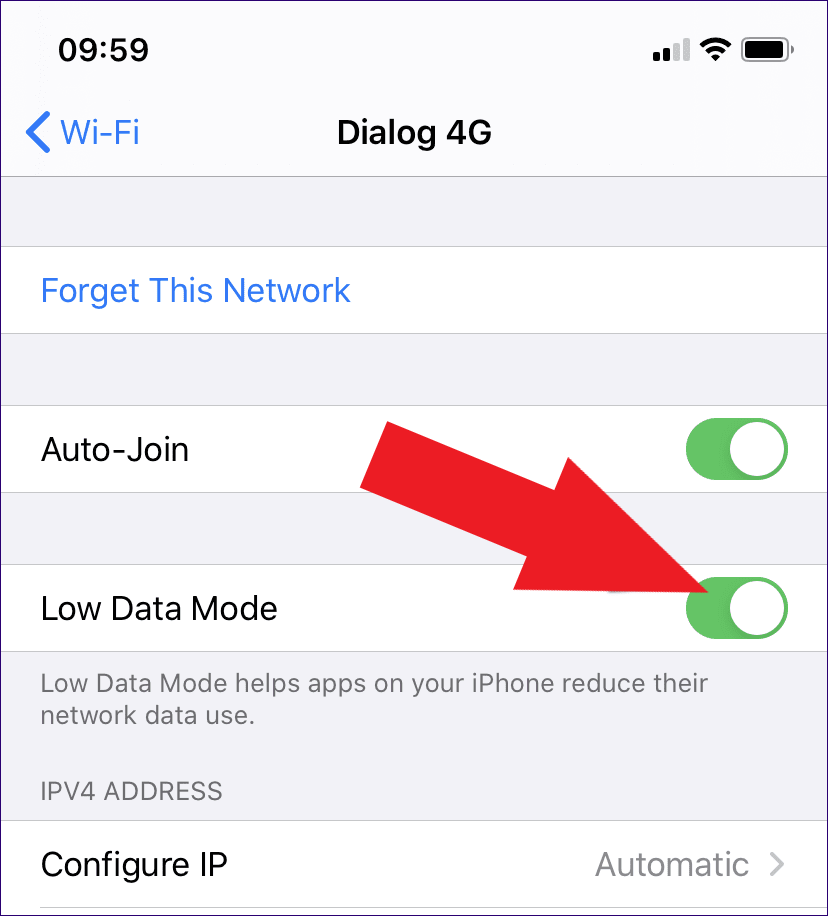
A mobilkapcsolathoz nyissa meg az iPhone beállításait, majd lépjen a Cellular elemre , és válassza a Cellular Data Options lehetőséget. Tiltsa le az Alacsony adatátviteli mód mellett található kapcsolót , és készen is van.
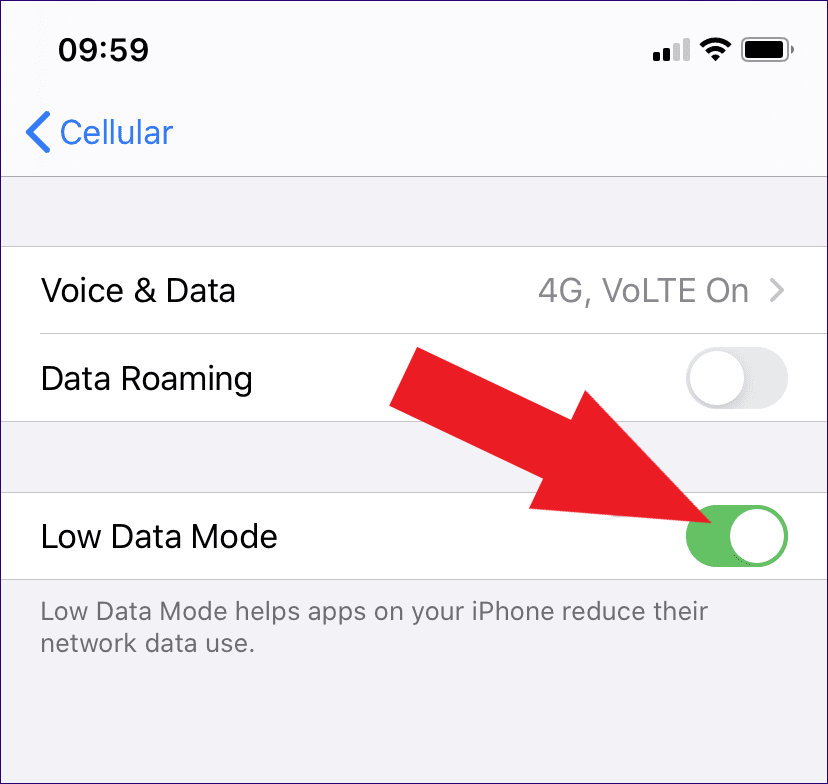
4. Ellenőrizze az iCloud Photos állapotát
Biztosította, hogy az iCloud Photos minden eszközén aktiválva van? Ez nyilvánvalónak tűnhet, de ez egy gyakori mulasztás, amely ahhoz vezethet, hogy az iCloud nem jeleníti meg az összes fényképet az iPhone-on. Az iCloud Photos ellenőrzéséhez és aktiválásához, ha jelenleg le van tiltva, kövesse az alábbi lépéseket.
Az iPhone-on navigáljon a Beállítások elemre , majd válassza a Fényképek lehetőséget. Ezt követően fordítsa el az iCloud Photos mellett található kapcsolót az engedélyezéséhez.
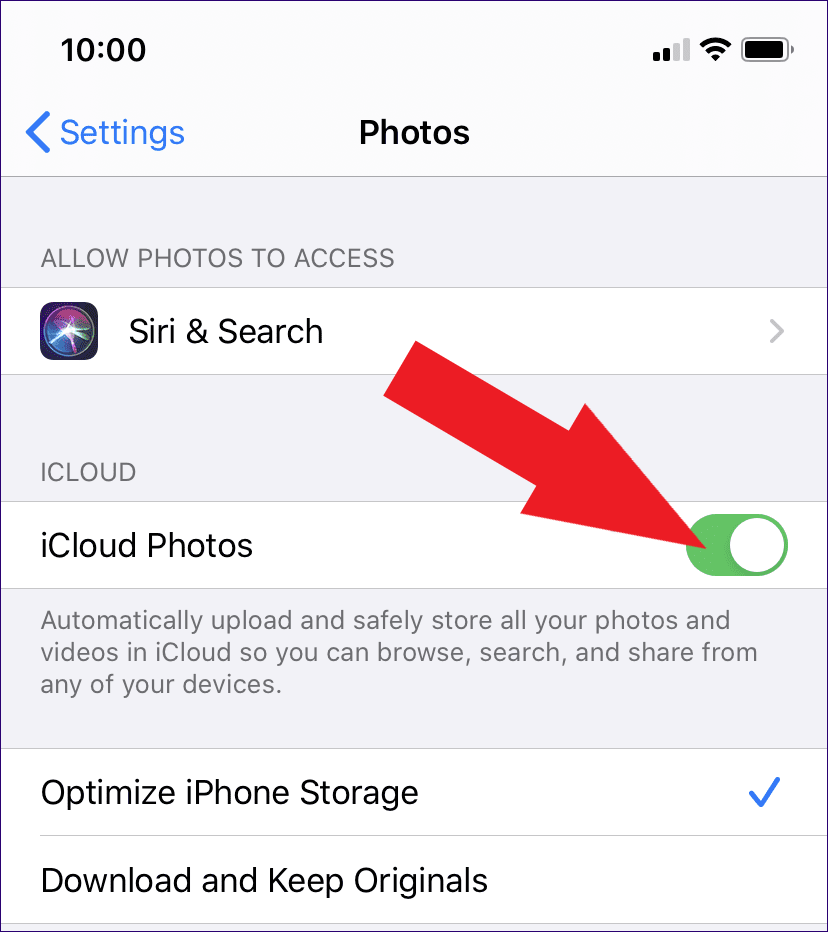
Olvassa el még: Battle of Backup: iCloud Photos vs Google Photos
5. Ellenőrizze az iCloud-tárhelyet
Egy másik gyakori oka annak, hogy a fényképek nem jelennek meg az iCloudon, az elégtelen tárhely. Az Apple mindössze 5 GB ingyenes iCloud-területet biztosít minden felhasználónak, ami gyakran elmarad, különösen akkor, ha Ön lelkes fotós, aki rendszeresen számos fényképet készít. Annak biztosítása érdekében, hogy nem merítette ki a tárolókapacitást, elengedhetetlen, hogy megvizsgálja az aktuális használatot. Kezdje a Beállítások alkalmazás elindításával , majd érintse meg Apple ID- jét , majd válassza az iCloud lehetőséget. Itt találja a jelenlegi tárolási állapotának részletes lebontását.
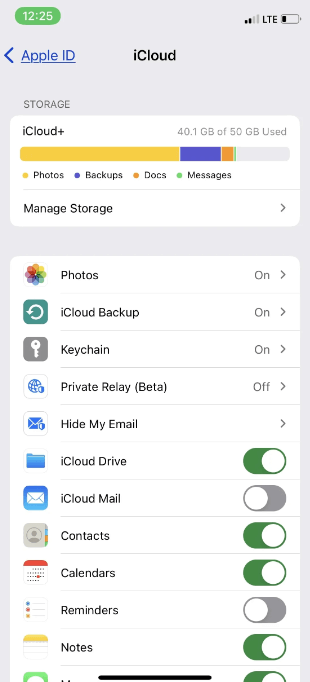
Ha maximálisan kihasználta a rendelkezésre álló ingyenes iCloud-tárhelyet , két választása van. Felszabadíthat helyet iCloud-tárhelyén, vagy felfedezheti az Apple fizetős iCloud-csomagjaira való frissítés lehetőségét.
6. Indítsa újra az iPhone készüléket
Néha egy egyszerű újraindítás megoldhatja az iClouddal kapcsolatos problémákat. Itt van, hogyan:
Soft Reset: Nyomja meg és tartsa lenyomva a bekapcsológombot, amíg meg nem jelenik a „csúsztassa ki a kikapcsoláshoz” felirat. Csúsztassa el, várjon néhány másodpercet, majd kapcsolja be újra iPhone-ját.
Újraindítás kényszerítése: Újabb iPhone készülékeken (X, 11, 12 és újabb) gyorsan nyomja meg és engedje fel a Hangerő növelése gombot, majd a Hangerő csökkentése gombot, végül pedig tartsa lenyomva az oldalsó gombot, amíg meg nem jelenik az Apple logó.

Olvassa el még : 5 módszer az iPhone újraindítására, ha nem hajlandó bekapcsolni
7. Frissítse az iOS verziót
Az elavult iOS-verzió különböző teljesítményproblémák kiváltó oka lehet, beleértve azt is, hogy az iCloud Photos nem jelenik meg iPhone-ján. Ennek megoldásához ellenőrizze, hogy az eszközön vannak-e elérhető szoftverfrissítések, és telepítse azokat, hogy megoldja a problémát okozó esetleges hibákat. Indítsa el ezt a folyamatot a Beállítások menüben , koppintson az Általános elemre, és válassza a Szoftverfrissítés lehetőséget.
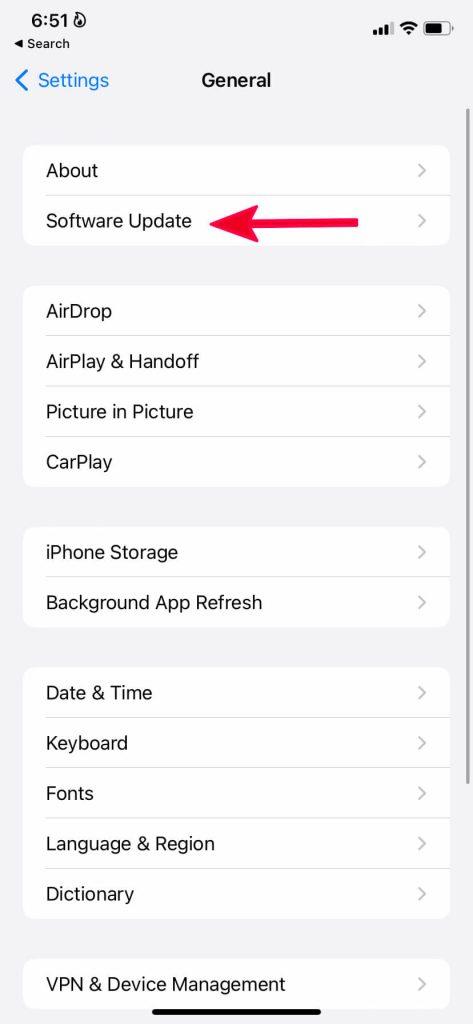
Olvassa el még: 6 legjobb ingyenes iOS rendszer-helyreállító és -javító eszköz
Győződjön meg arról, hogy iCloud-fotói tökéletes szinkronban maradnak
Ebben az átfogó útmutatóban megvizsgáltuk az „iCloud-fotók nem jelennek meg az iPhone-on” problémát, és számos hibaelhárítási lépést kínálunk. Az iCloud-tárhely és az internetkapcsolat ellenőrzésétől az újraindításig áttekintettük a probléma megoldásához szükséges alapvető tudnivalókat. Ne feledje, hogy az iCloud egy hatékony eszköz a fényképek és emlékek biztonságban és hozzáférhetőségben tartására, de alkalmanként előfordulhat akadozás. Ha követi ezeket a lépéseket, és türelmes marad, biztosíthatja, hogy értékes pillanatai soha ne vesszenek el a digitális szakadékban.
Kövess minket a közösségi médiában – Facebookon, Instagramon és YouTube-on.
Steam Disk Write Disk Error hibát észlel Windows 10 rendszeren a játék frissítése vagy letöltése közben? Íme néhány gyorsjavítás, amellyel megszabadulhat a hibaüzenettől.
Fedezze fel, hogyan távolíthat el alkalmazásokat a Windows 10 rendszerből a Windows Store segítségével. Gyors és egyszerű módszerek a nem kívánt programok eltávolítására.
Fedezze fel, hogyan tekintheti meg vagy törölheti a Microsoft Edge böngészési előzményeit Windows 10 alatt. Hasznos tippek és lépésről-lépésre útmutató!
A Google zökkenőmentessé tette a csoportos megbeszélések lebonyolítását. Tudd meg a Google Meet korlátait és lehetőségeit!
Soha nincs rossz idő a Gmail jelszavának megváltoztatására. Biztonsági okokból mindig jó rutinszerűen megváltoztatni jelszavát. Ráadásul soha
Az online adatvédelem és biztonság megőrzésének egyik alapvető része a böngészési előzmények törlése. Fedezze fel a módszereket böngészőnként.
Ismerje meg, hogyan lehet némítani a Zoom-on, mikor és miért érdemes ezt megtenni, hogy elkerülje a zavaró háttérzajokat.
Használja ki a Command Prompt teljes potenciálját ezzel a több mint 280 (CMD) Windows-parancsot tartalmazó átfogó listával.
Alkalmazhatja a Google Táblázatok feltételes formázását egy másik cella alapján, a Feltételes formázási segédprogrammal, a jelen cikkben ismertetettek szerint.
Kíváncsi vagy, hogyan használhatod a Rendszer-visszaállítás funkciót a Windows 11 rendszeren? Tudd meg, hogyan segíthet ez a hasznos eszköz a problémák megoldásában és a számítógép teljesítményének helyreállításában.







![Feltételes formázás egy másik cella alapján [Google Táblázatok] Feltételes formázás egy másik cella alapján [Google Táblázatok]](https://blog.webtech360.com/resources3/images10/image-235-1009001311315.jpg)
